CAD的多线比例怎样修改?
溜溜自学 室内设计 2022-01-15 浏览:1229
大家好,我是小溜。AutoCAD是一款常用的工程图纸设计软件,在使用该软件的时候,不仅能够绘制平面图、剖面图等图纸,而且还可以绘制三维视图。在绘制的时候,为了图形的比例更加精准,我们就需要设置好线条,那么CAD的多线比例怎样修改?本次的教程分享给大家,希望能够帮助到需要的朋友们。
想要更深入的了解“CAD”可以点击免费试听溜溜自学网课程>>
工具/软件
电脑型号:联想(lenovo)天逸510s; 系统版本:Windows7; 软件版本:CAD2007
方法/步骤
第1步
我们现在电脑的桌面上方找到CAD编辑器图标,用鼠标左键双击打开运行。我们可以点选界面上方的新建图标或者文件—新建命令,在绘图工具上新建一张图纸。
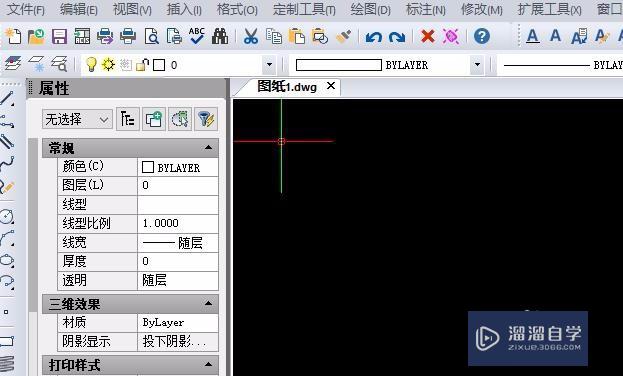
第2步
在我们的电脑桌面上找到界面左侧工具栏中的多线图标,在图纸上绘制出来多线图形。当然你也是可以点击界面上的绘图窗口,在其下拉框内选择多线命令。
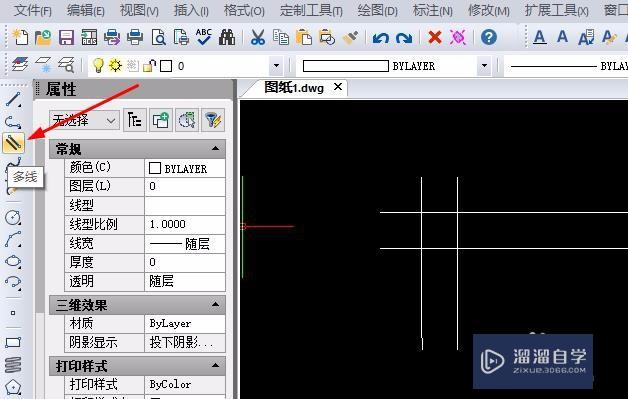
第3步
把我们在图纸上所绘制的多线图形全部选中,然后点击鼠标的左键。在界面说弹出的窗口,我们点击特性命令,界面的左侧就会出现一个窗口。
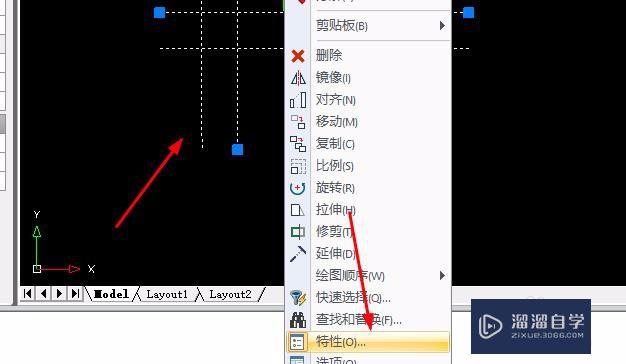
第4步
在界面的左侧弹出的窗口内,我们找到多线比例命令。在用鼠标点击过后输入自己所需要的数值,点击键盘上的enter就可以看到我们之前所绘制的多线发生了变化。
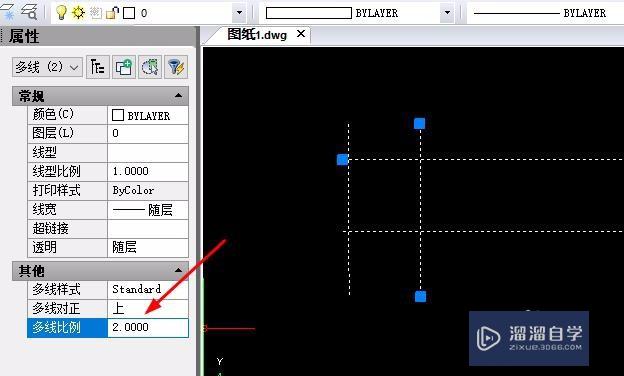
温馨提示
以上就是关于“CAD的多线比例怎样修改?”全部内容了,小编已经全部分享给大家了,还不会的小伙伴们可要用心学习哦!虽然刚开始接触CAD软件的时候会遇到很多不懂以及棘手的问题,但只要沉下心来先把基础打好,后续的学习过程就会顺利很多了。想要熟练的掌握现在赶紧打开自己的电脑进行实操吧!最后,希望以上的操作步骤对大家有所帮助。
相关文章
距结束 05 天 06 : 05 : 58
距结束 00 天 18 : 05 : 58
首页










